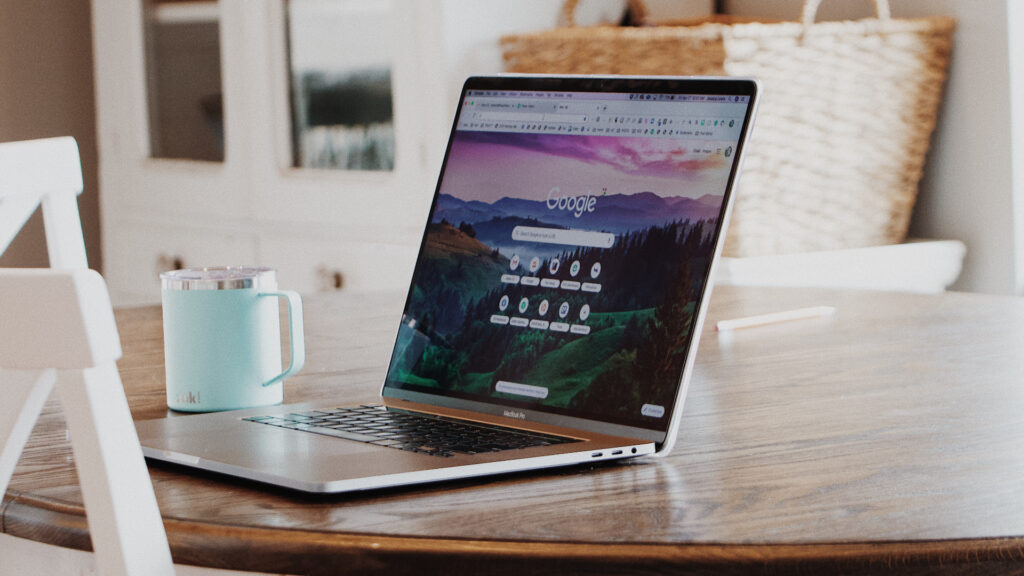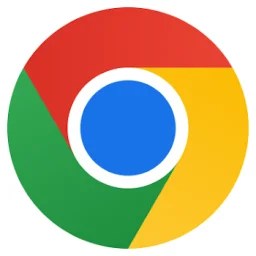Une image vaut mieux qu’un long discours, dit-on. Et une suite d’images, diffusées par exemple au rythme de 24 images par seconde ? C’est encore mieux. Pour qui a déjà dû aider ses proches en informatique, il faut parfois accompagner ses explications (que ce soit au téléphone ou par tchat) d’une ou plusieurs captures d’écran, de façon à ce que la personne saisisse mieux ce dont vous parlez.
Mais il est des cas où c’est carrément une vidéo qu’il vaut mieux envoyer. Or si l’outil de capture d’écran est déjà maitrisé par nombre d’entre vous, ce n’est peut-être pas le cas des logiciels servant à enregistrer l’écran. La bonne nouvelle, c’est qu’il existe un service en ligne très pratique. Son nom ? RecordScreen.io. Il capture l’écran sans que vous ayez besoin du moindre logiciel, ou de la moindre extension.
Comment enregistrer son écran en 2 clics
Il vous suffit de cliquer sur le bouton « Record », de choisir ce que vous souhaitez enregistrer (juste l’écran ou la combinaison de l’écran plus de votre webcam, si vous en avez une), puis d’appuyer sur « Start recording ». Le navigateur peut à ce moment-là demander de bien valider le fait de partager votre écran avec le site (il faut en effet accorder des permissions pour l’écran, le micro et la caméra).
Choisissez ensuite ce que vous voulez partager dans le menu déroulant — ici, ce sera le site RecordScreen — et cochez « Autoriser ». À ce moment-là, l’enregistrement débute. Si vous passez par exemple d’un onglet à l’autre, il y aura toujours en haut de l’écran un petit rappel de la part de Firefox (nous avons fait cet essai avec ce navigateur-là) qu’un enregistrement est en cours.
Pour vous donner une idée du rendu, nous vous partageons une très courte vidéo ci-dessous. Elle ne dure que quelques secondes, mais elle a été très simple à réaliser. Le reproche toutefois que l’on peut faire, c’est le manque de fluidité de la séquence. Si l’on descend ou remonte l’ascenseur sur un article qui est très long, par exemple, cela se fait par à-coups. Ce n’est pas bloquant, mais c’est à noter.
Attention à ce que vous allez montrer
Le site annonce que les vidéos sont traitées dans le navigateur web et ne sont pas du tout envoyées sur les serveurs du service. Cela étant, si l’outil est très pratique, il convient de se montrer précautionneux sur ce que l’on prévoit d’enregistrer. Et donc sur ce que l’on prévoit de montrer, que ce soit au niveau de RecordScreen aussi bien que des personnes qui seront destinataires de la vidéo que vous produisez.
C’est d’ailleurs un avertissement que l’on voit dans Firefox : « partagez uniquement Firefox avec les sites en lesquels vous avez confiance. Le partage peut permettre à des sites trompeurs de naviguer en votre nom et de dérober des informations ». On ne retrouve pas cette mise en garde sur Google Chrome ou Edge, néanmoins il faut toujours donner une permission pour accéder au micro.
Dans le cas de Firefox, Chrome ou Edge, il est possible de cibler plus spécifiquement ce que vous voulez enregistrer : l’écran complet, sans limites, la fenêtre d’une application active (c’est-à-dire juste le navigateur ou bien un dossier que vous avez ouvert sur l’ordinateur, ou alors juste un onglet précis). Il vous suffit d’indiquer ce que vous voulez précisément filmer, et c’est parti !
Compte tenu du niveau d’accès plus ou moins prononcé que l’on peut donner au service, il convient de bien avoir en tête ce que l’on va montrer, au préalable de toute capture. Il ne s’agit pas d’être paranoïaque. Pour autant, vous ne tenez pas à montrer par mégarde des onglets, des fichiers, des historiques, des favoris, des sites, des informations qui ne sont pas censés se retrouver en vidéo. Idem si vous enregistrez votre PC.
La bonne nouvelle, c’est que vous pouvez contrôler votre enregistrement très vite. Il suffit de l’enregistrer (le fichier est au format WebM) et de le lire pour voir s’il n’y a rien de trop gênant (vous visitez les sites que vous voulez, mais gardez ça pour vous !), privé (gare à vos photos familiales par exemple) ou sensible (des mots de passe qui apparaissent ou bien une vue sur votre compte en banque).
Il n’y a pas de service de conservation et de partage avec RecordScreen — le site affirmant ne rien transmettre, c’est cohérent. Il vous faut donc impérativement télécharger le fichier à la fin (gare au poids : plus la capture dure, plus le fichier pèsera lourd), puis le partager aux personnes concernées, par le canal de votre choix : par mail, via un outil de partage de fichiers ou en l’envoyant sur un service comme YouTube.
+ rapide, + pratique, + exclusif
Zéro publicité, fonctions avancées de lecture, articles résumés par l'I.A, contenus exclusifs et plus encore.
Découvrez les nombreux avantages de Numerama+.
Vous avez lu 0 articles sur Numerama ce mois-ci
Tout le monde n'a pas les moyens de payer pour l'information.
C'est pourquoi nous maintenons notre journalisme ouvert à tous.
Mais si vous le pouvez,
voici trois bonnes raisons de soutenir notre travail :
- 1 Numerama+ contribue à offrir une expérience gratuite à tous les lecteurs de Numerama.
- 2 Vous profiterez d'une lecture sans publicité, de nombreuses fonctions avancées de lecture et des contenus exclusifs.
- 3 Aider Numerama dans sa mission : comprendre le présent pour anticiper l'avenir.
Si vous croyez en un web gratuit et à une information de qualité accessible au plus grand nombre, rejoignez Numerama+.

Toute l'actu tech en un clin d'œil
Ajoutez Numerama à votre écran d'accueil et restez connectés au futur !

Marre des réseaux sociaux ? Rejoignez la communauté Numerama sur WhatsApp !